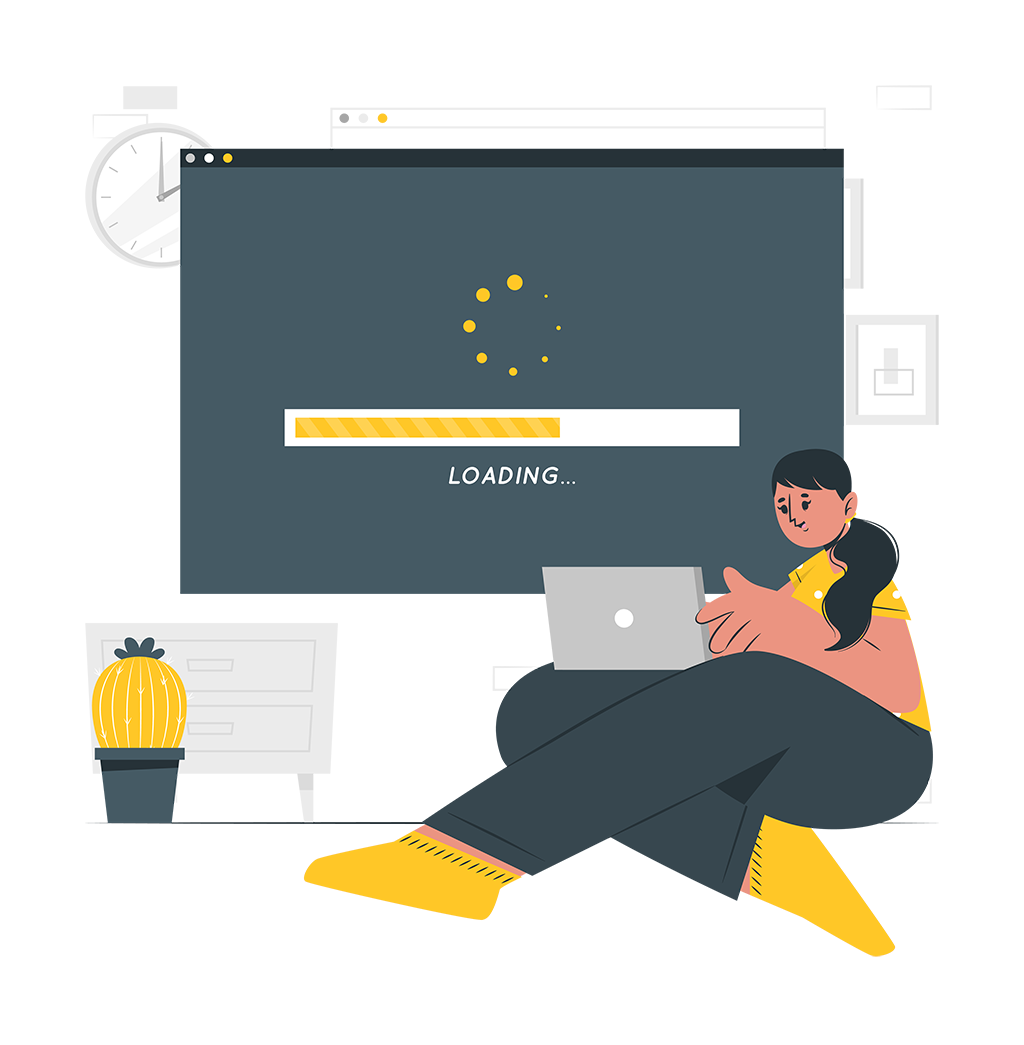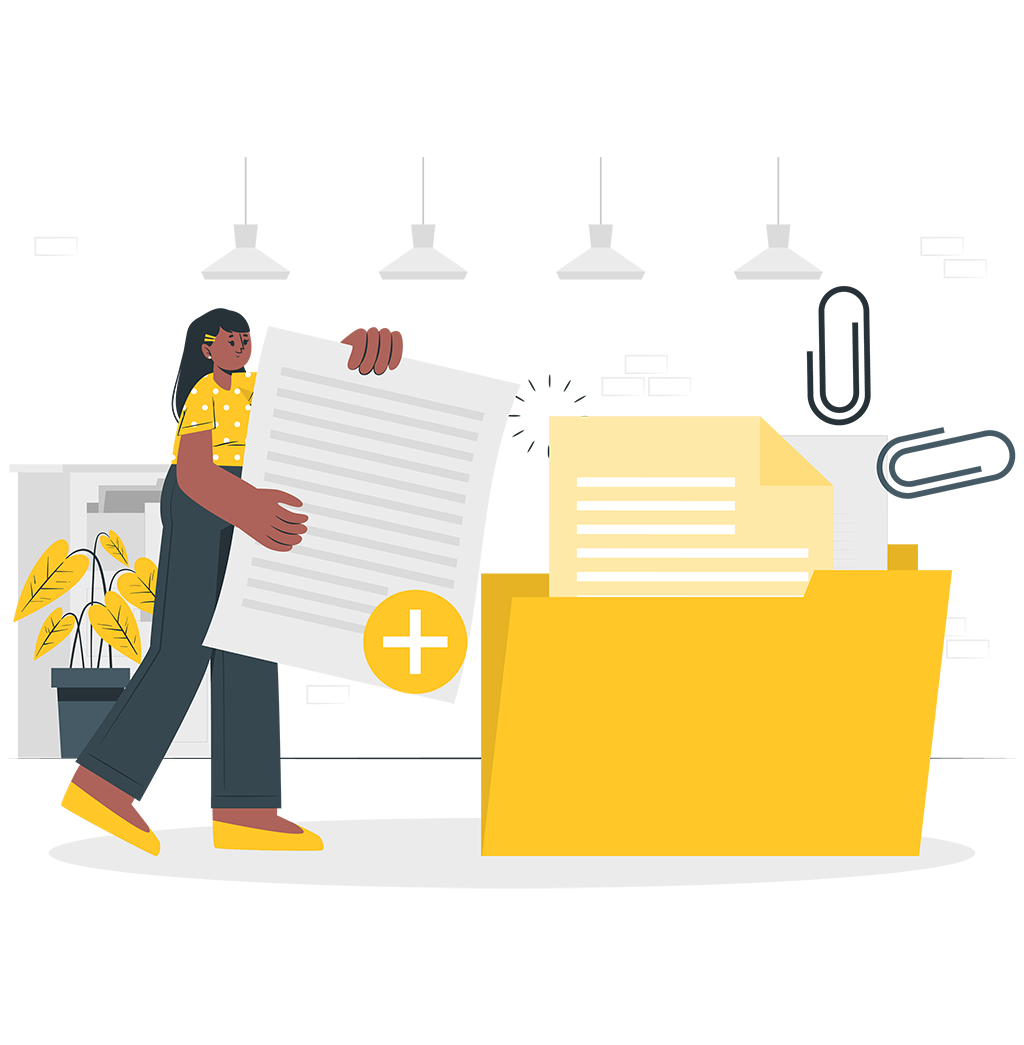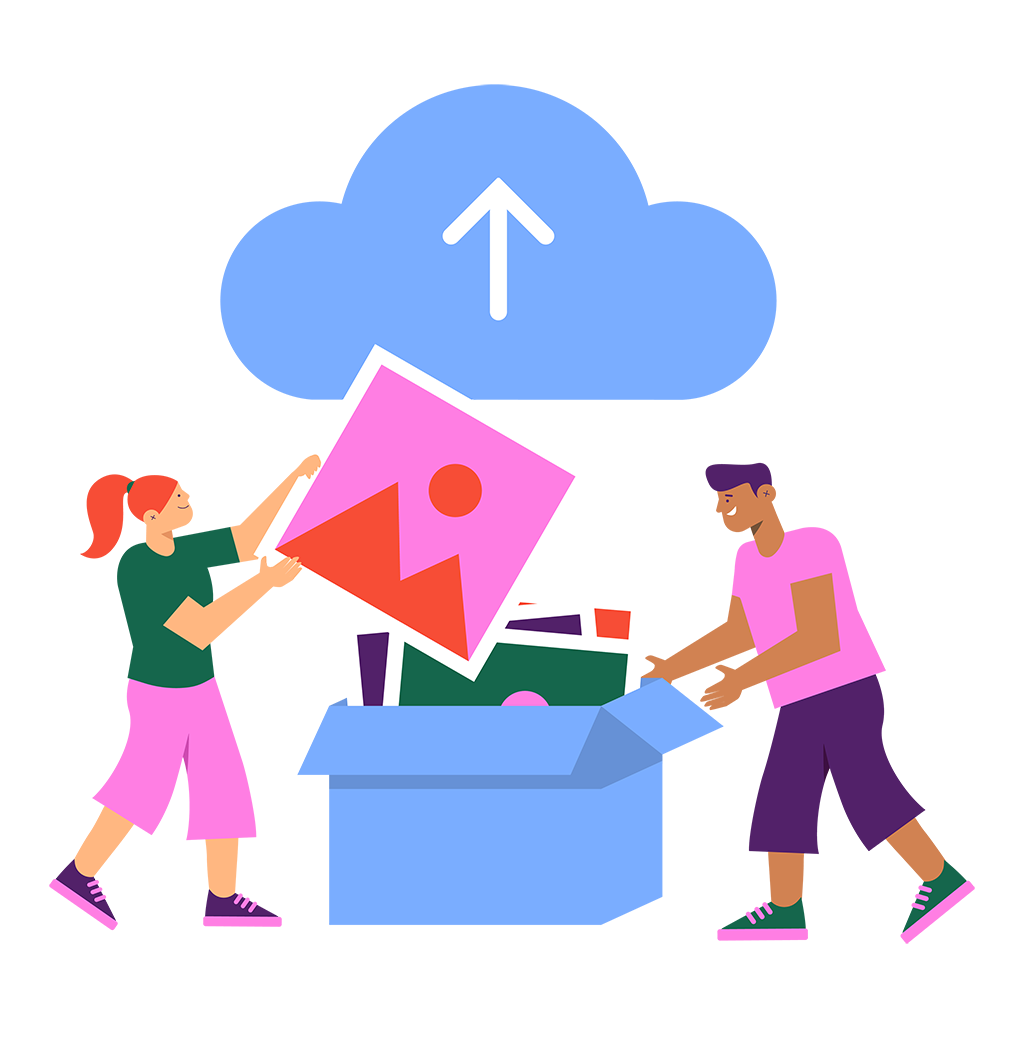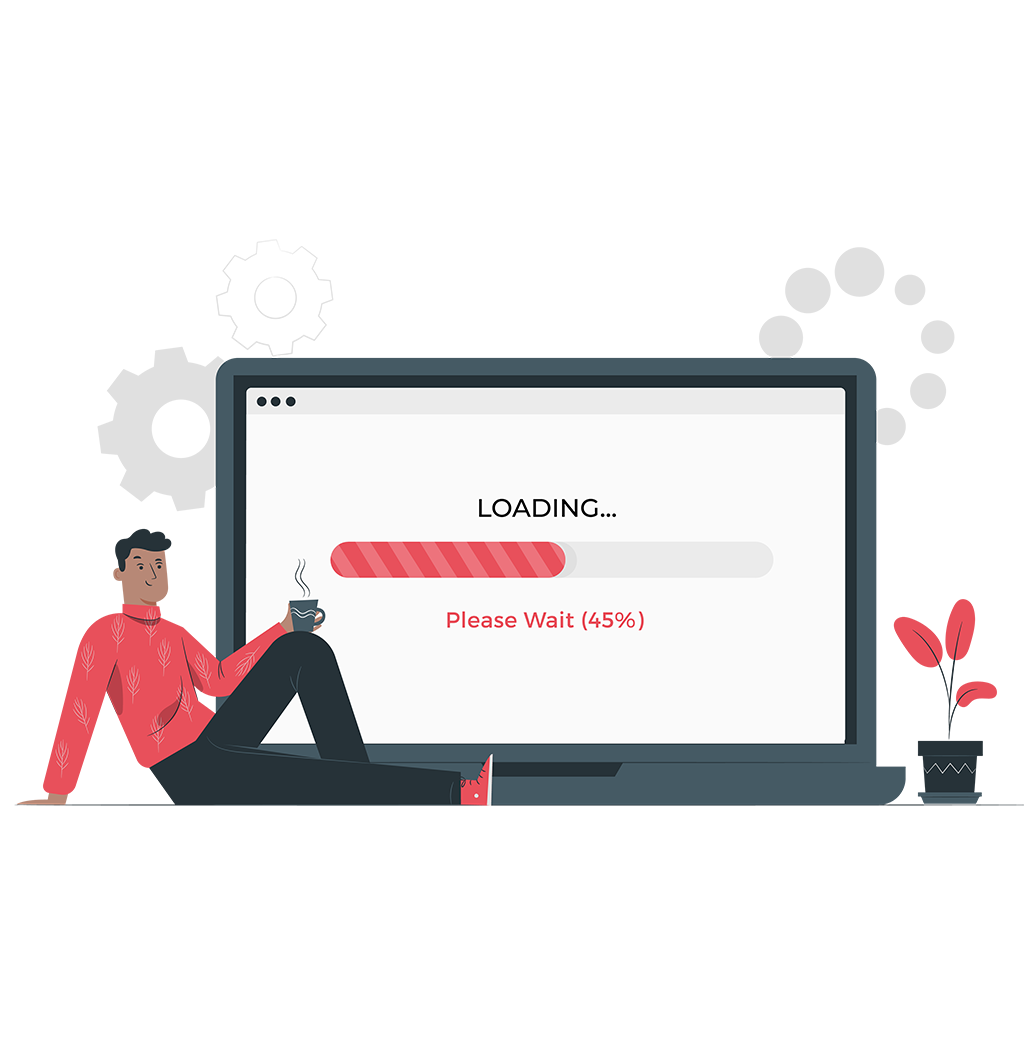Online UDF Dökümani Editörü Nedir ?

UDF Online Doküman Editörü Nedir ?
UYAP Doküman Editörü UYAP(Ulusal Yargi Agi Projesi) yazilimina entegre bir sekilde çalisan, harici olarak da kullanilabilen bir metin editörüdür.
Günümüzde UYAP Doküman Editörü Adalet Bakanligi kurum ve kuruluslarinin/birimlerinin tamamiyla yapilan resmi yazismalarda kullanilmaktadir. Adalet Bakanligi ile dogrudan yapilan yazismalarda UYAP sistemi kullanilmis ise mutlaka UYAP Doküman Editörüde kullanilmaktadir. Bunun nedeni UYAP sistemi UYAP Doküman Editörü ile entegre bir sekilde çalismaktadir.
Uyap Doküman Editörü, kurum ve kuruluslarin disinda en sik avukatlar tarafindan kullanilmaktadir. Bunun nedeni fiziksel evrak hazirlayip islak imza ile imzaladiktan sonra dijital ortama aktarmak yerine, UYAP Doküman Editörü ile dogrudan UYAP ile uyumlu dijital evraklar hazirlayarak e-dava açabilmeleridir. Ayni zamanda Uyap Doküman Editörü, elektronik imza ile dokümanlari imzalamaya imkan verir. Bu sayede dijital ortamda hazirlanan belgenin çiktisini alarak, islak imza ile imzalamak ve dijital ortama tekrar aktarmakla ugrasmak zorunda kalinmamaktadir.
Uyap Doküman Editörü’nün günümüzde android sürümüde bulunmaktadir. Bu yazilimi kullanarak dokümanlariniza dilediginiz yerde göz gezdirebilirisiniz.
https://play.google.com/store/apps/details?id=tr.gov.uyap.editor&hl=tr&gl=US
Online UDF Doküman Editörü Nedir, Nasil Kullanilir ?
Her ne kadar UYAP Doküman Editörü dijital ortamda evrak hazirlamak açisindan faydali görünsede eksik yanlari bir hayli fazladir.
Uyap Doküman Editörü kendine has bir çalisma seklinin bulunmasi nedeniyle Microsoft Office Word vb. yazilimlar ile olusturulan belgeleri açamamaktadir. Microsoft Office Word yazilimi günümüzde çok fazla kullandigimiz bir yazilim olmasindan dolayi, bu yazilim ile olusturulan dilekçe vb. dokümanlarin da kullanilabilir olmasina ihtiyaç duyariz. Word yazilimi içersinde olusturulan bir evrakin içerigini kopyalayarak Uyap Doküman Editörüne yapistirdiginizda olusturmus oldugunuz evraka iliskin tüm yapi bozulacak fontlar ve font büyüklükleri tamamen yok olacaktir.
udfdonustur.com, wen sitesi içerisinde yer alan Dilekçe Olusturma araci ile online olarak dilekçelerinizi olusturabilir UDF, Word ve PDF formatlarinda indirme islemi yapabilirsiniz. Ayni zamanda web sitemizde bulunan hazir dilekçe sablonlarini kullanarakda UDF metin editörümüz vasitasiyla pratik bir sekilde dilekçeler olusturabilir ve diledigniz formatta indirebilirsiniz.
Bir diger husus ise, Uyap Doküman Editörü ile hazirlanan dokumanlari PDF, ODT, TXT, XML, JPG, PNG ve TIFF gibi dosya formatlari yada editörün kendine has uzantisi olan UDF(Uyap Doküman Format) uzantisi ile kaydedebilirsiniz. Ancak PDF, ODT, JPG,PNG gibi dosyalari UYAP Doküman editörü ile tekrar açamazsiniz. Ayni sekilde Word ve Excel Dosyalarinida UYAP Doküman Editörüne dogrudan aktaramazsiniz.
Udfdonustur.com web sitemiz üzerinden dilerseniz PDF, EXCEL(xls, xlsx), JPEG, PNG gibi dosya formatlarini da UDF formatina dönüstürebilirsiniz.
Dönüsüm araçlarimiza ulasmak için asagidaki linkleri kullanabilirsiniz.
Word Dosyasini UDF Formatina Dönüstürmek Için :
https://udfdonustur.com/Word-Donusturucu
Excel Dosyasini UDF Formatina Dönüstürmek Için :
https://udfdonustur.com/Excel-Donusturucu
PDF Dosyasini UDF Formatina Dönüstürmek Için :
https://udfdonustur.com/PDF-Donusturucu
JPG / PNG Dosyasini UDF Formatina Dönüstürmek Için :
https://udfdonustur.com/UDF-Donusturucu/Imaj-UDF
Uyap Doküman Editörü Kurulum Islemleri
Her ne kadar udfdonustur.com üzerindeki editörümüzü kullanarak UDF formatinda dosyalar olusturmussaniz da, bu dosyalarin bilgisayar ortaminda açilmasi için UYAP Doküman Editörünün bilgisayarinizda kurulu olmasi gerekmektedir.
Uyap Doküman Editörü Java programlama dili ile kodlanmis bir editördür.
Java programlama dili ile yazilan yazilimlari bilgisayarda çalistirabilmek için söz konusu bilgisayarda JRE(Java Runtime Enviroment) paketinin yüklü olmasi gerekmektedir. Aksi takdirde Java ile kodlanmis programlari çalistiramazsiniz.
1- Adim :
Ilk olarak Java programlama dilinin JRE sürümünü yükleyebilmek için arama motorunuzdan JRE olarak aratarak yada asagidaki linke girerek indirme sayfasina ulasin. Ilgili sayfaya ulastiginizda kullanmakta oldugunuz isletim sistemini seçin ve JRE yazilimini indirin.
https://www.java.com/tr/download/manual.jsp
2. Adim :
Indirdiginiz JRE yazilimini çalistirin ve kurulumu tamamlayin. Kurulum hakkinda detayli bilgi için internette arastirma yapabilirsiniz. Bu makalede mevcut konusunun disina çikmamak adina JRE kurulumu ile ilgili anlatima yer verilmemistir.
3. Adim :
Sirada UYAP Doküman Editörü’nün indirme asamasi yer almaktadir. Arama motorunuza Uyap Doküman Editörü yazarak yada asagidaki linki kullanarak indirme sayfasina gidebilirsiniz. Ilgili sayfaya ulastiginizda kullanmakta oldugunuz isletim sistemini seçin ve UYAP Doküman Editörü’nü indirmeya baslayin.
https://uyap.gov.tr/UYAP-Editor
4. Adim :
Indirme Isleminin tamamlanmasinin ardindan indirilen setup dosyasini çalistirin ve adimlari takip ederek UYAP Doküman Editör’ünün kurulumunu tamamlayin.
Uyap Doküman Editörü’nün yüklemesi tamamlandiginda masaüstünüze x86(32 bit isletim sistemleri için) yada x64(64 bit isletim sistemleri için) sürümlerine iliskin kisayollar eklenecektir. Bu kisayollari kullanarak UYAP Doküman Editörü ya da UYAP Doküman Editörü ile birlikte gelen UYAP Sablon Editörü yazilimini kullanmaya baslayabilirsiniz.